

Twitterの言語が英語になってる!
これどうやって直すの??
実際に私も陥った悩みです!笑
今回はこのお悩みの解決方法を紹介します。
本記事の内容
- Twitterの表示言語を、英語から日本語に変更する方法を紹介します。
- PC・IOS・Androidそれぞれの変更方法を紹介します。
私の場合、PCでTwitterを開いた際に、表示が英語になっていて困りました。
Twitterヘルプセンターに言語設定を変更する方法は記載してるけど、言語表示が英語になっていてそもそも読めない!ってことで解決できませんでした。
変更手順はとても簡単なので、さっそくみていきましょうー。
Twitterの表示言語を英語から日本語にする方法

①PC版、②iPhone(IOS)、③Android、それぞれのパターンでの変更方法を紹介していきます。
①PC版(Chrome)の変更方法

変更手順
- Twitter管理画面の『More』をクリック
- 『Settings and Support』>>『Settings and privacy』をクリック
- 『Accessibility, display and languages』>>『Languages』をクリック
- 「Display Language」をクリック
- 『Japanese - 日本語』を選択
- 『 Save』で変更を保存
step
1Twitter管理画面の「More」をクリック
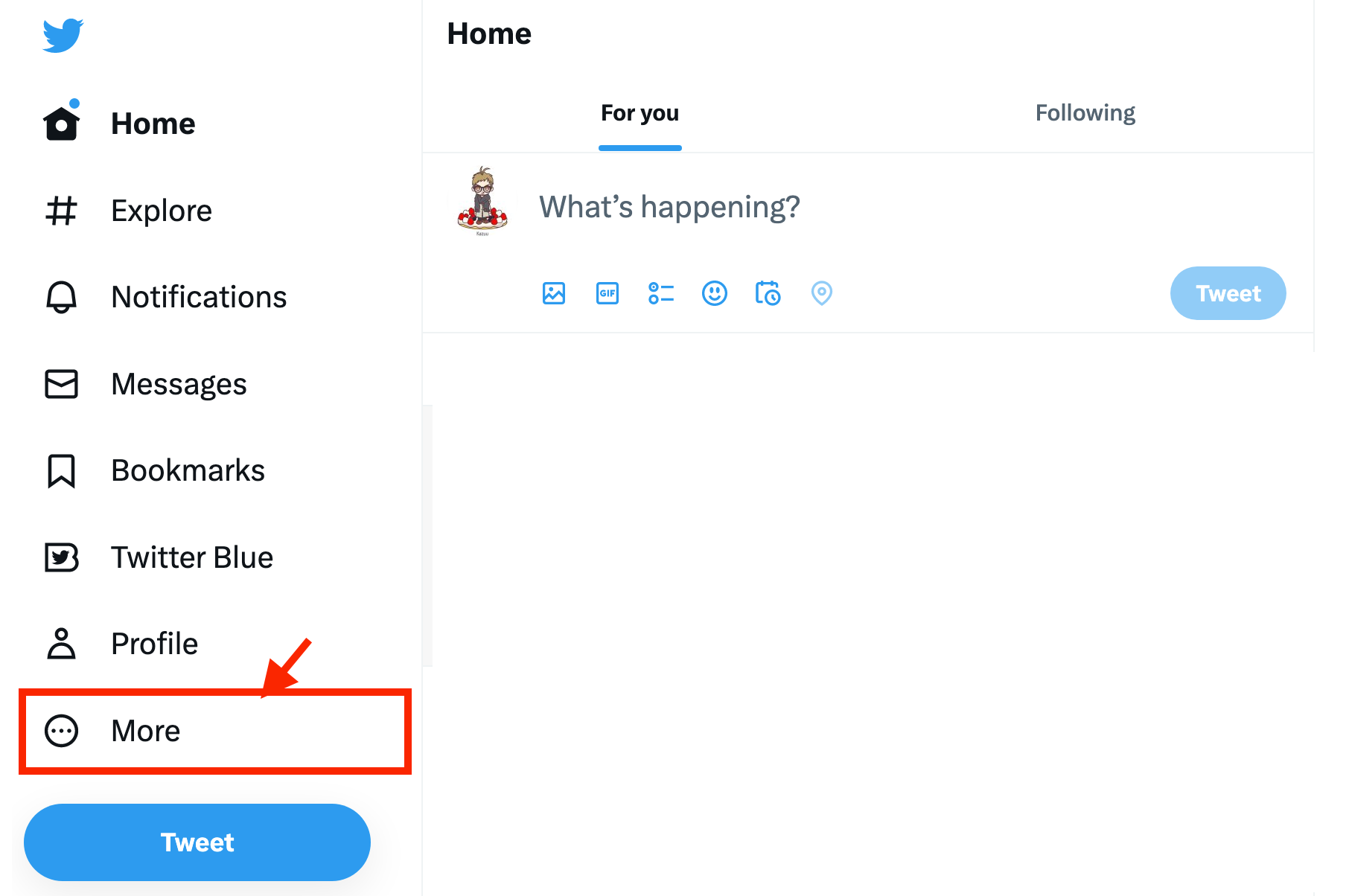
- Twitter管理画面サイドバーの『More』をクリックする
step
2「Settings and privacy」をクリック
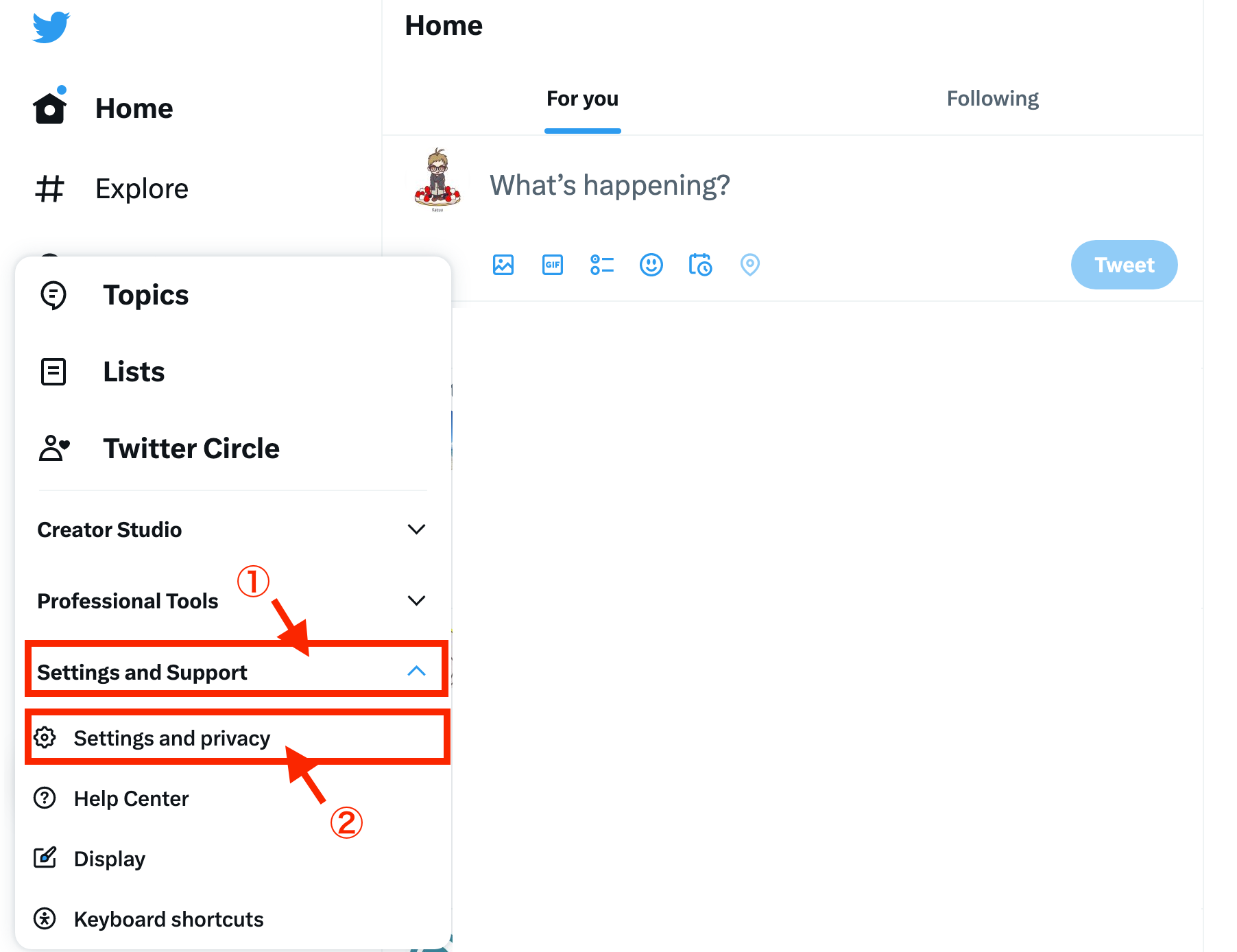
- サイドバーの『Settings and Support』をクリックして展開する
- 『Settings and privacy』をクリックする
step
3「Languages」をクリック
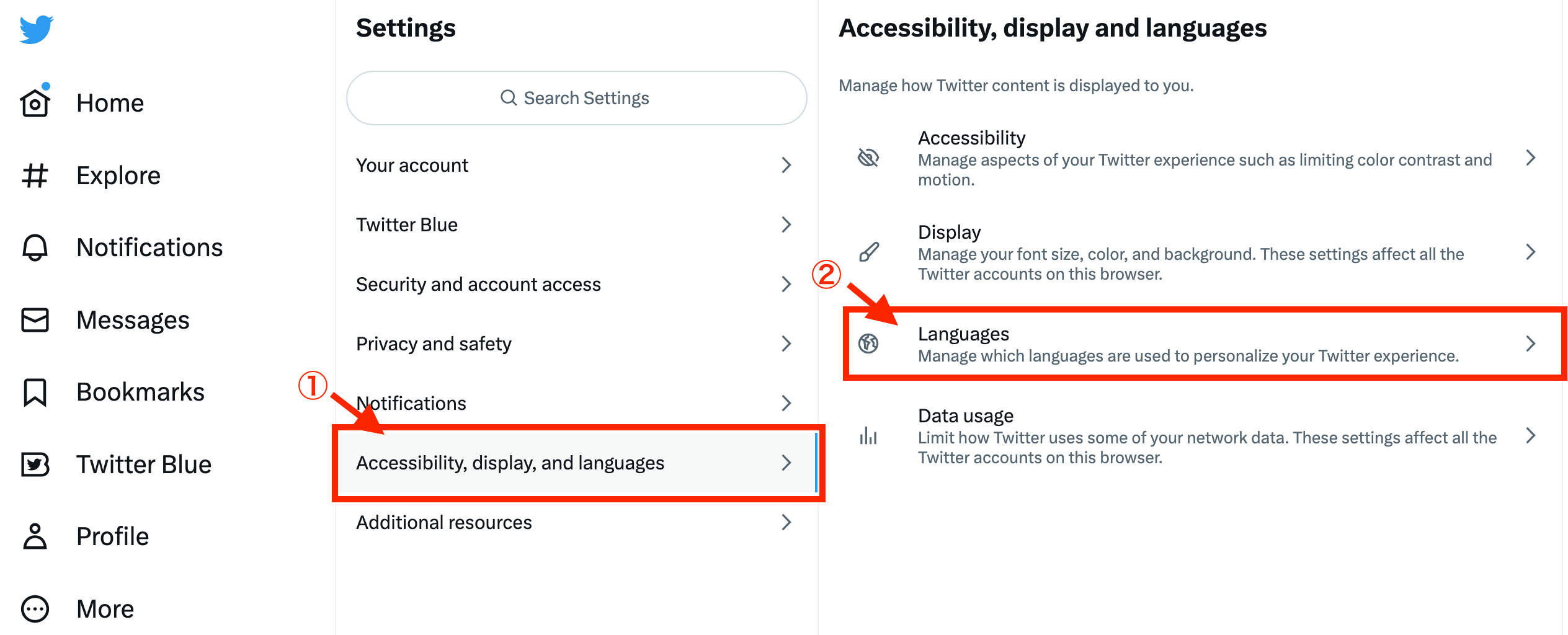
- 『Accessibility, display and languages』をクリックして展開する
- 『Languages』をクリックする
step
4「Display Language」をクリック
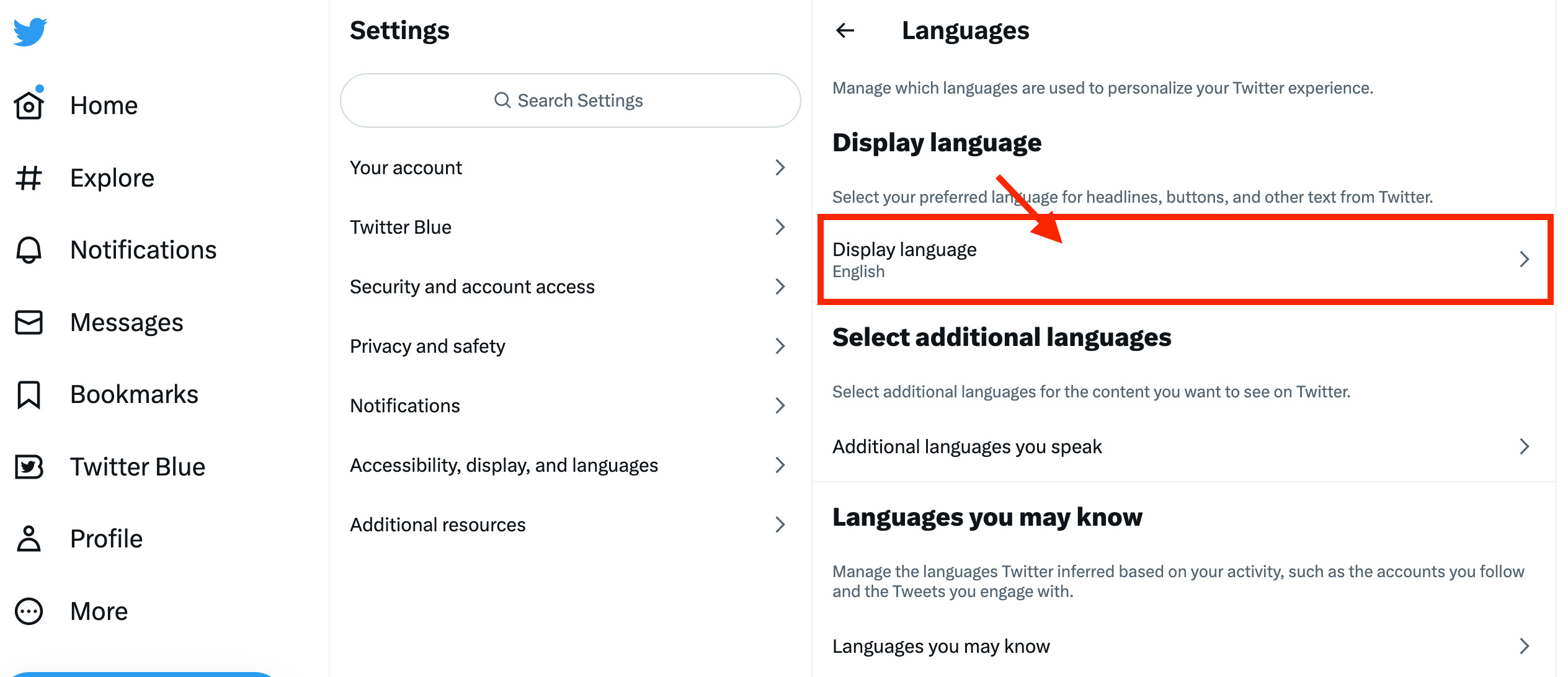
- 『Display Language』をクリックする
step
5Japanese - 日本語を選択
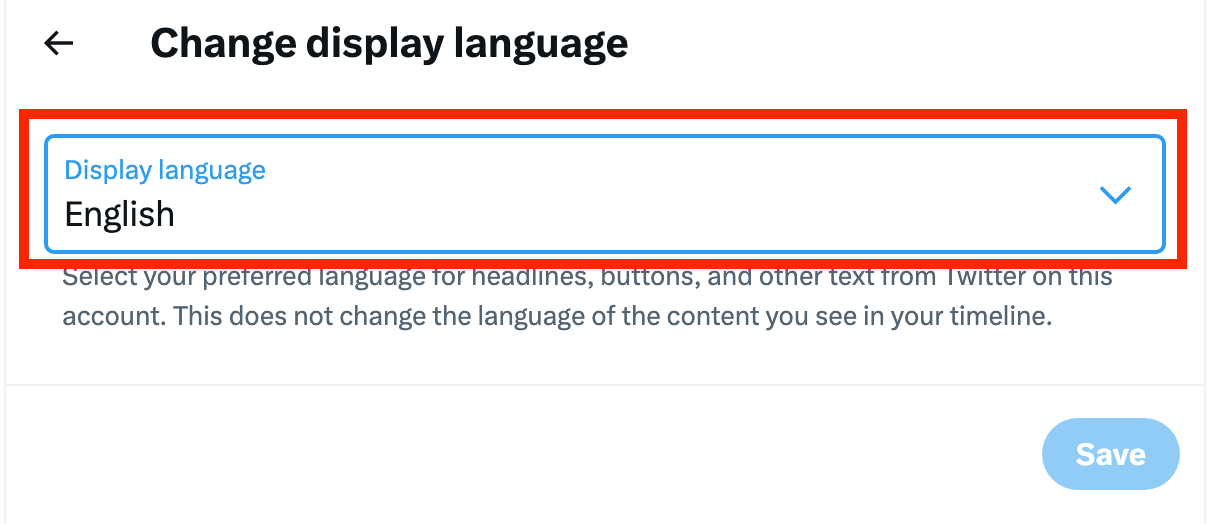
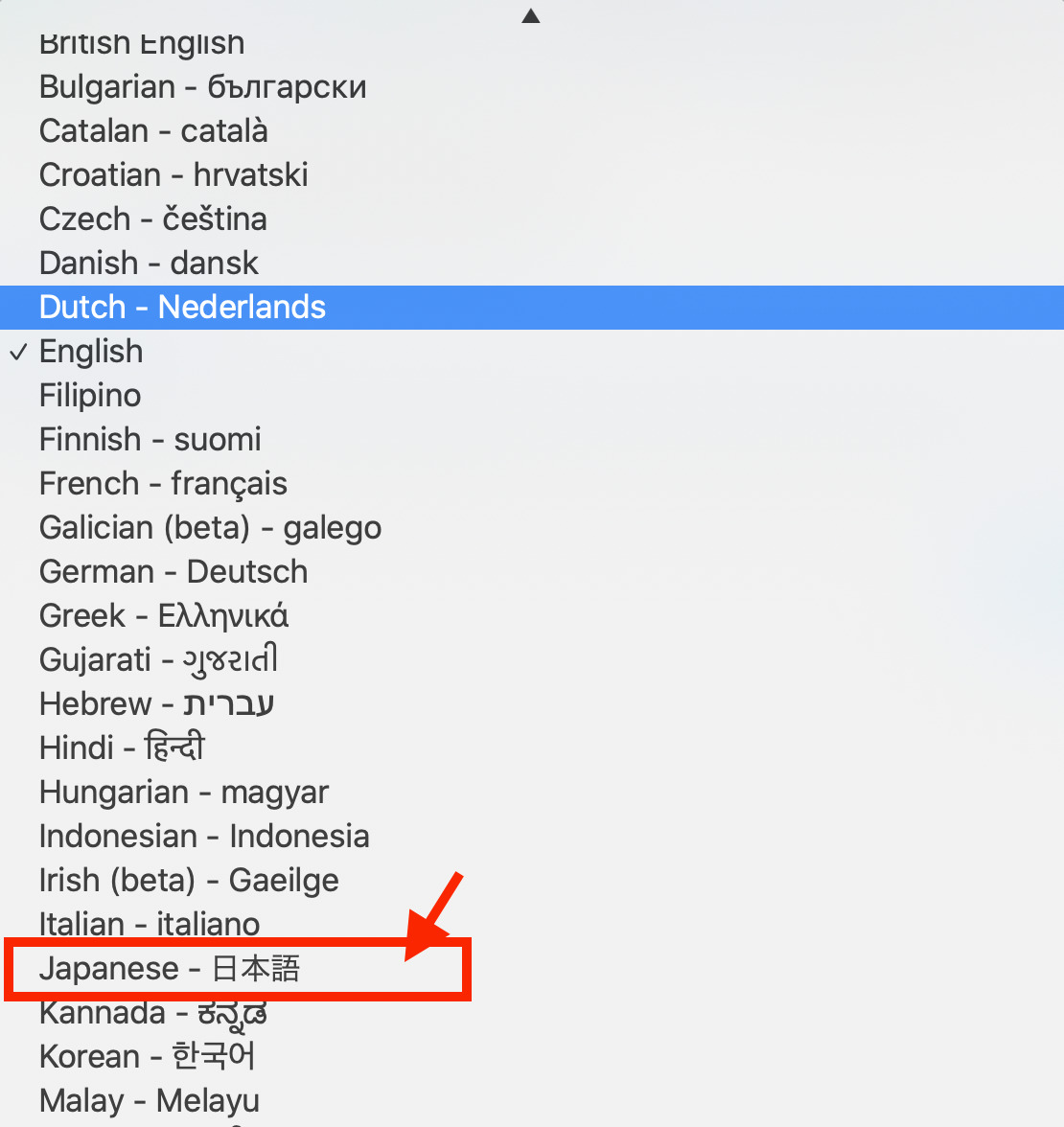
- 言語一覧から『Japanese - 日本語』を選択する
step
6「 Save」ボタンで保存
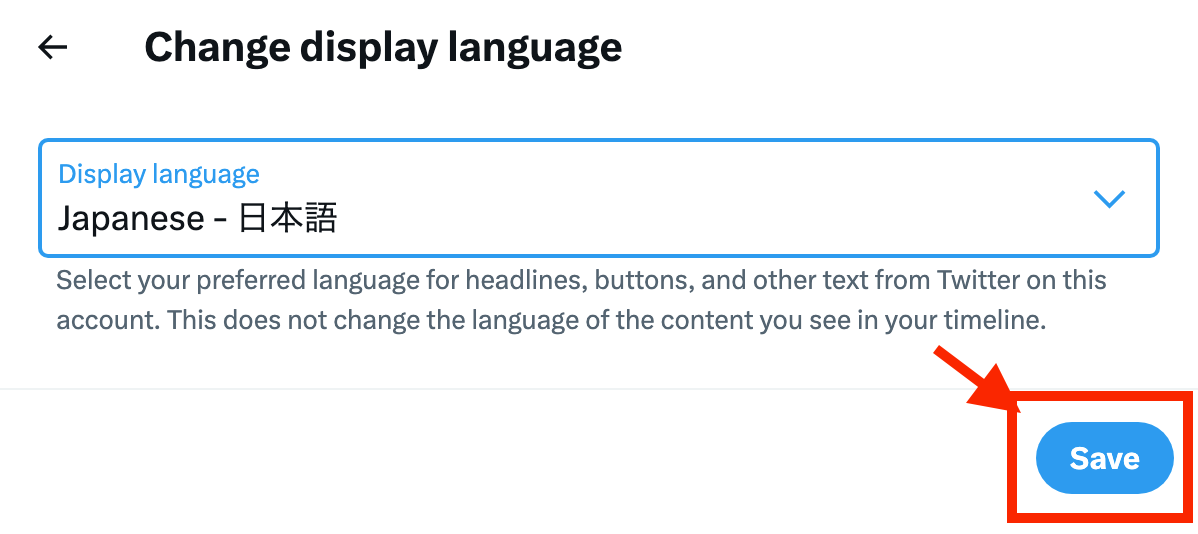
- 『 Save』ボタンをクリックして保存する
以上で変更完了です!
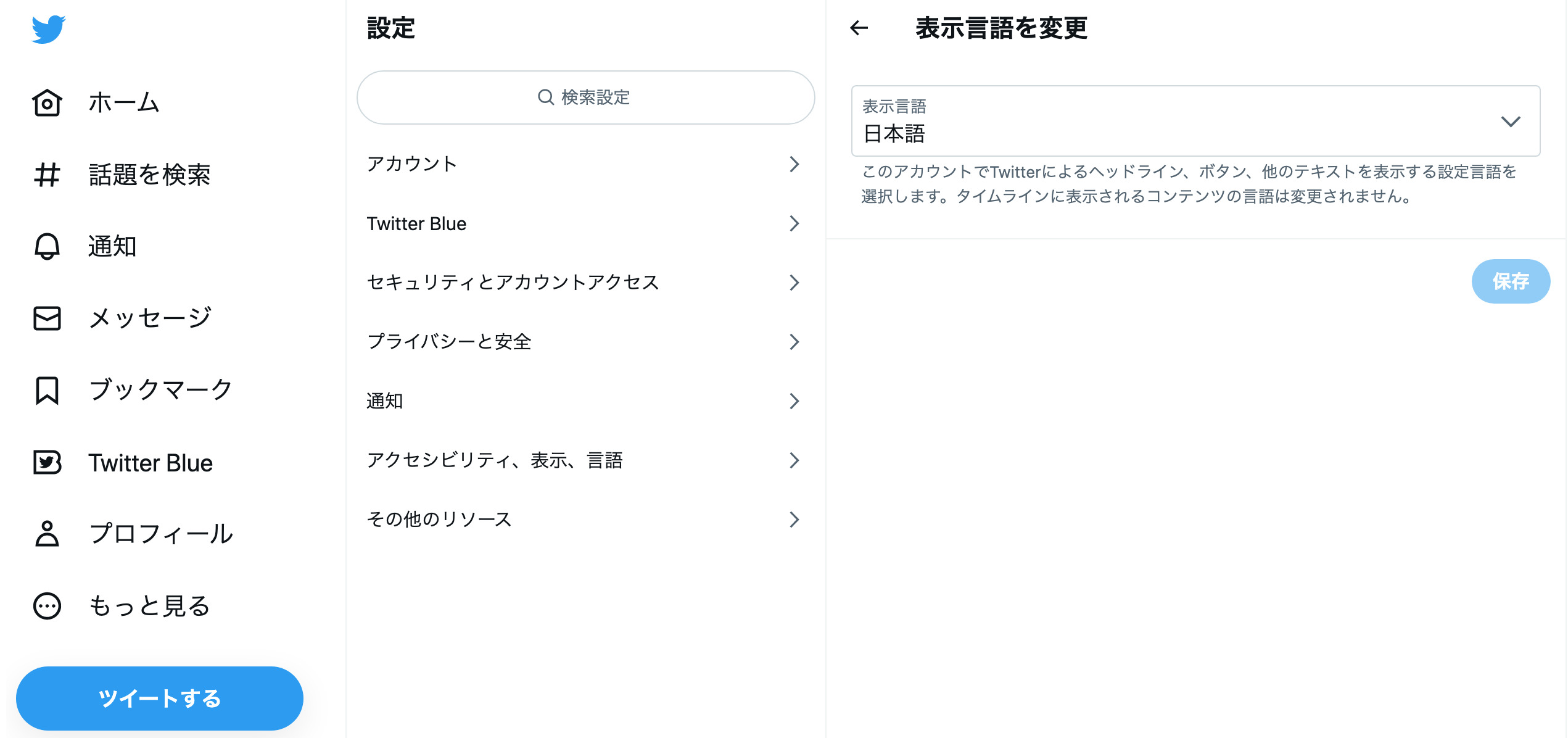
こんな感じで、日本語の表示になりました!
②iPhone版の変更方法(IOS:16.1.2)

iPhone(IOS)の場合は、端末の設定画面から簡単に変更を行えます。
変更手順
- 端末の『設定』内の『Twitterアプリ』をクリック
- 『言語』をクリック
- 『日本語』を選択
step
1「 Twitterアプリ」をクリック
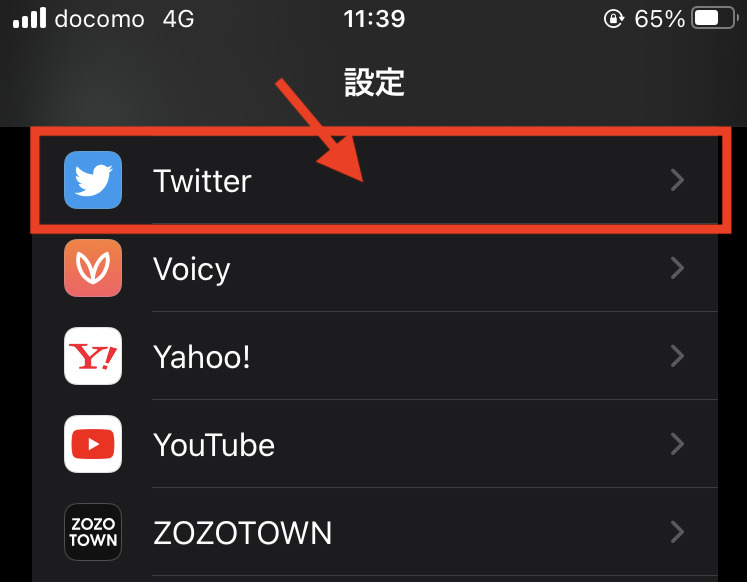
- 端末の『設定』内から『Twitterアプリ』を選択する
step
2「 言語」をクリック
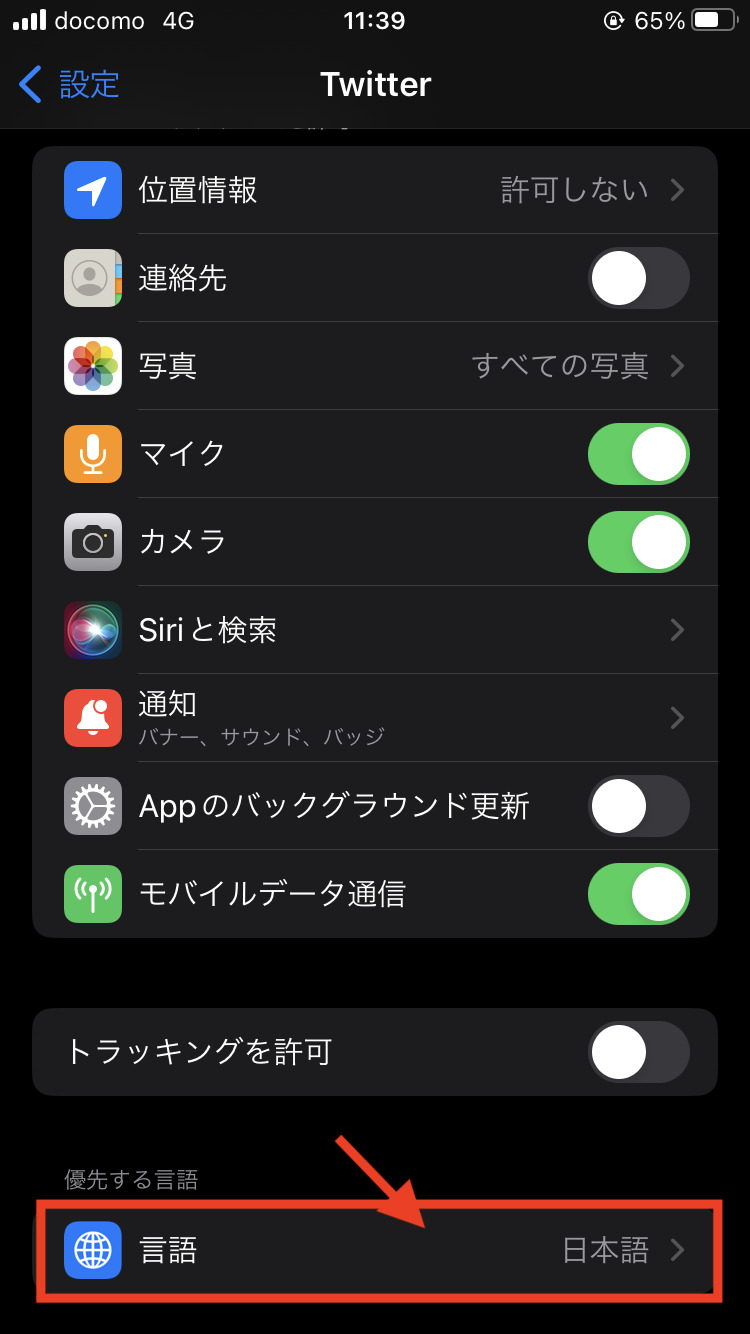
- 『言語』をクリックする
step
3「日本語」を選択する
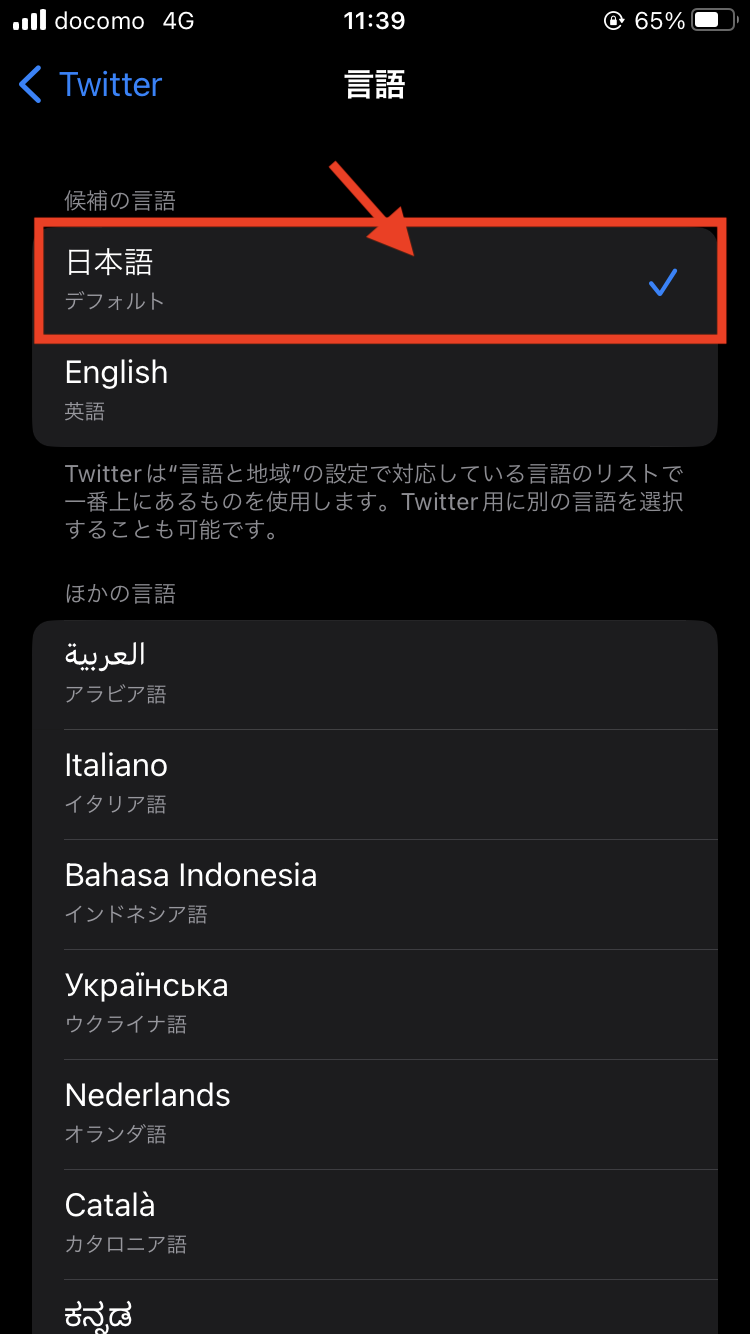
- 候補の言語から『日本語』を選択する
以上で変更完了です!
もし変更されない場合は、下記を試してみてください。
- Twitterアプリの再起動
- 端末の再起動
③Android版の変更方法
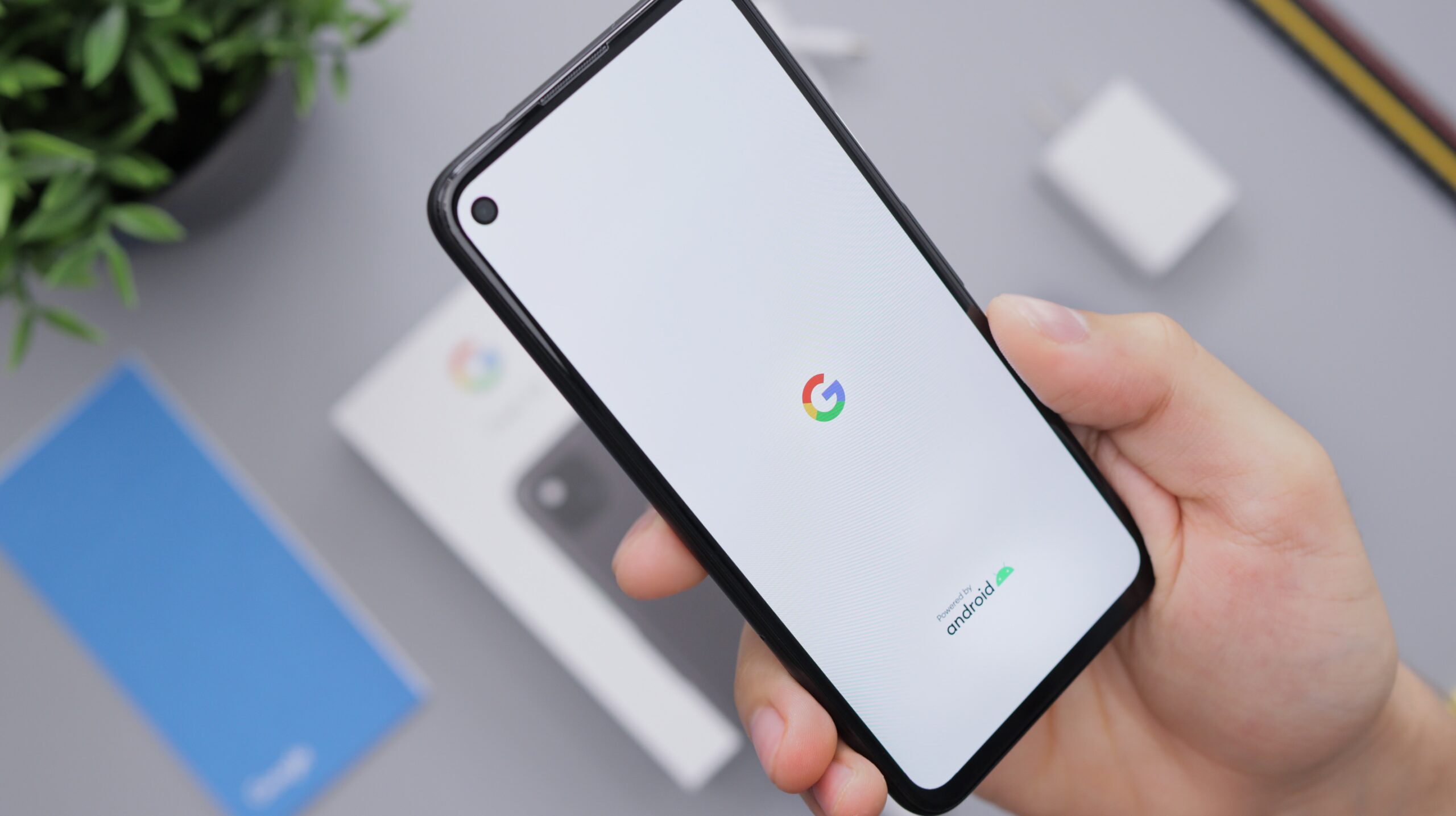
Androidの場合は、アプリ個別の設定は不要で、端末(OS)の言語設定を変更することでTwitterの表示も変更されます。
変更手順
- 端末の『設定』内の『システム管理(一般管理)』をクリック
- 『言語』をクリック
- 『日本語』を選択
- 『Apply』をクリックして保存
以下はGalaxy A20(バージョン11)の画面なので端末によって表示は異なります。
step
1「General management(一般管理)」をクリック

- 『General management』(一般管理)をクリックする
step
2「Language」をクリック
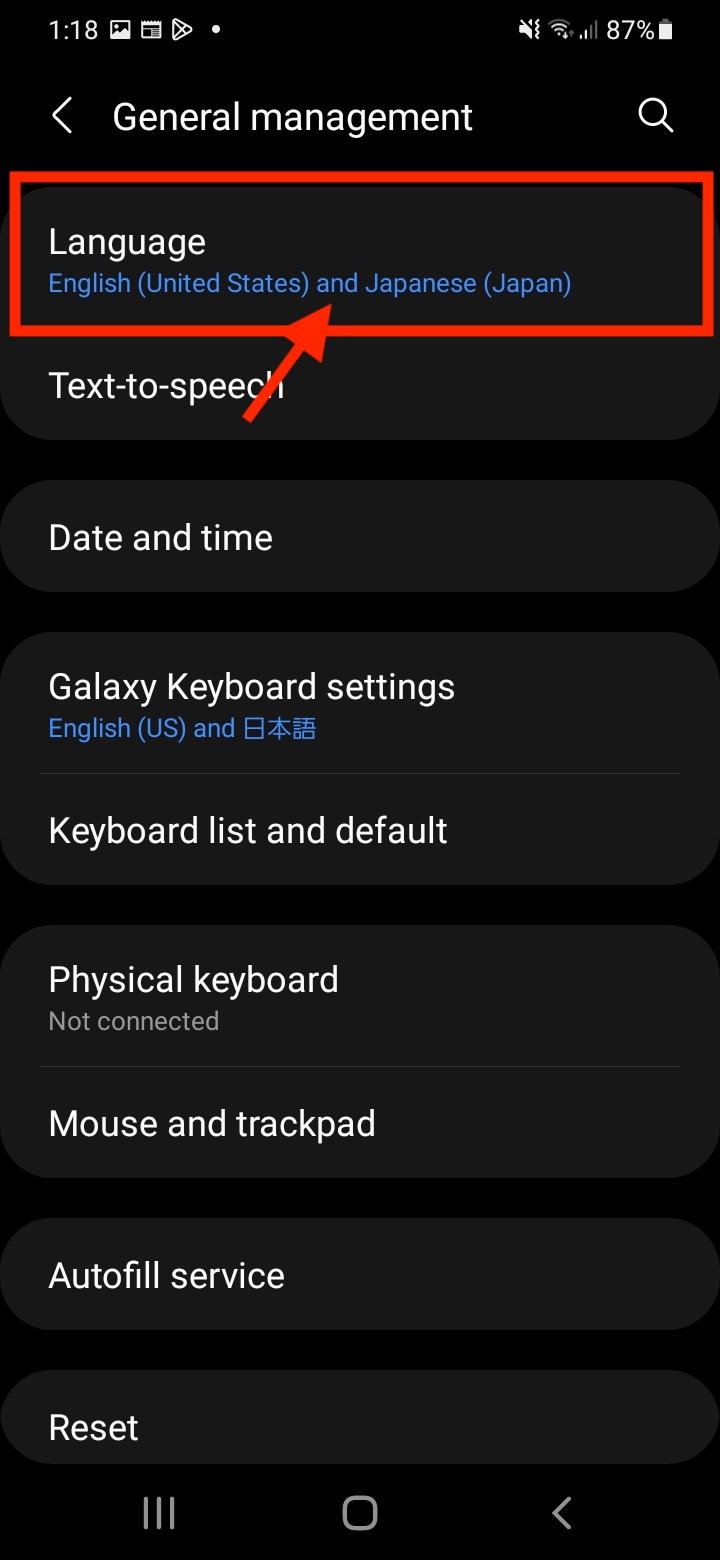
- 『 Language』(言語)をクリックする
step
3「日本語」を選択する
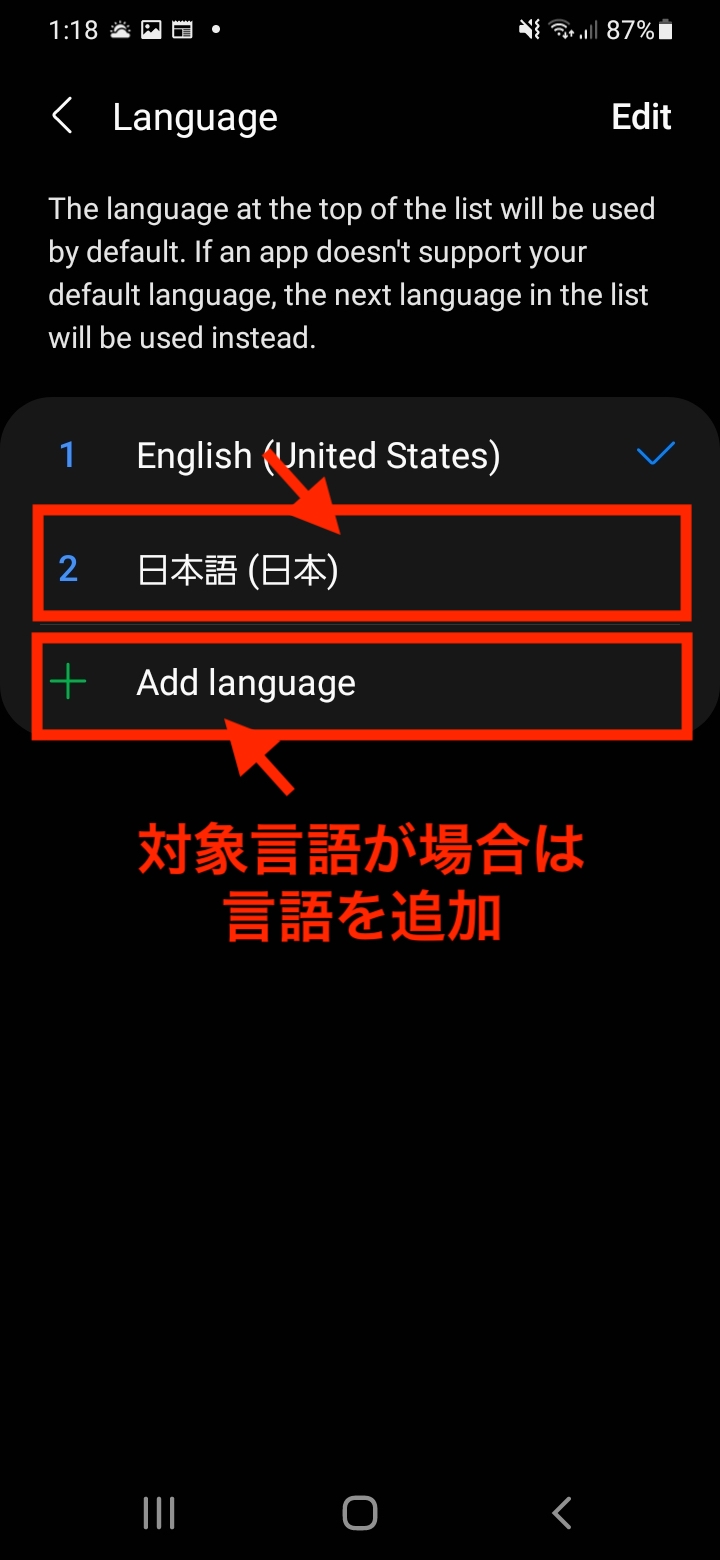
- 『 日本語(日本)』を選択する
- 『日本語』が選択肢にない場合は『Add language』をクリックし日本語を追加する
step
4「Apply」をクリックして保存
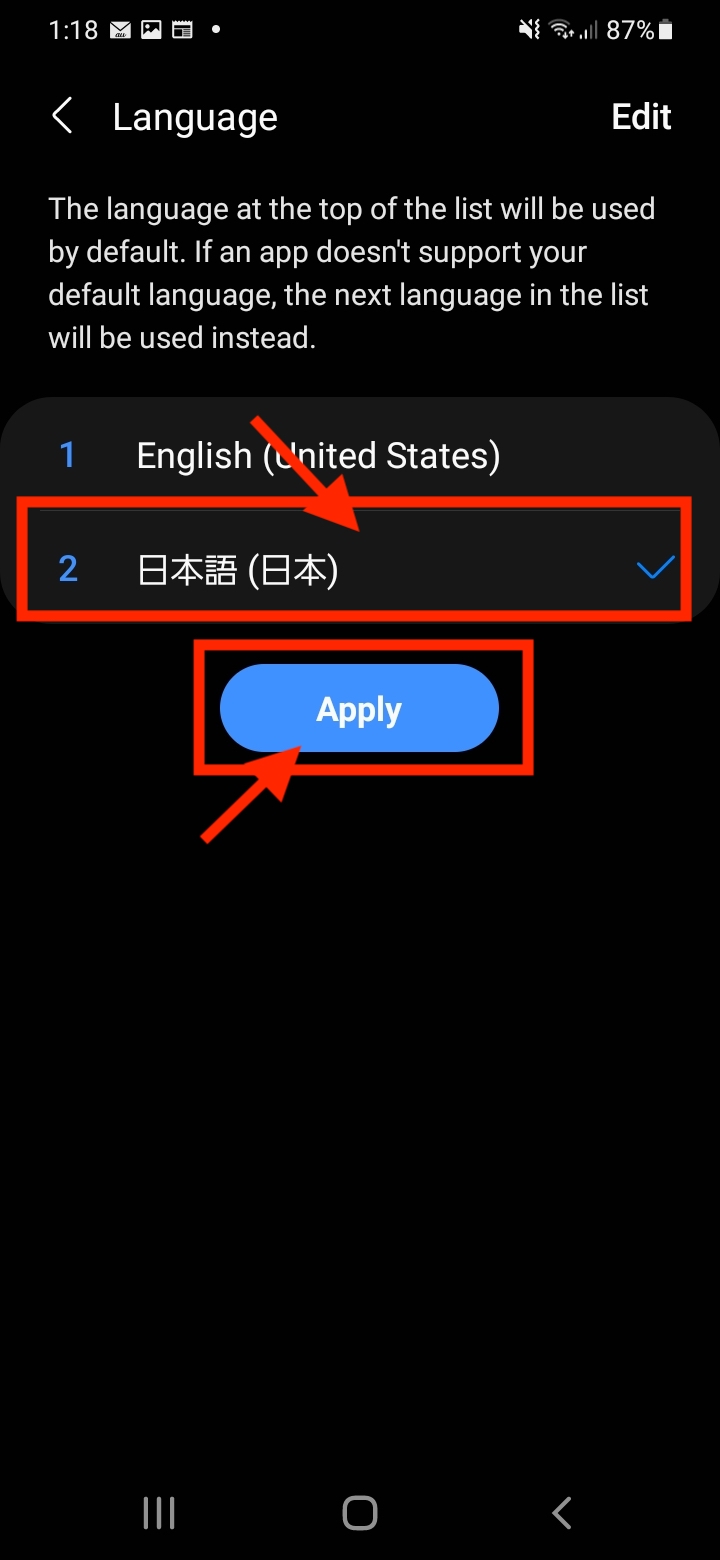
- 『日本語(日本)』をクリックする(チェックがつく)
- 『Apply』をクリックして保存する
以上で変更完了です!
もし変更されない場合は、下記を試してみてください。
- Twitterアプリの再起動
- 端末の再起動
まとめ:Twitterの表示言語を「英語」から「日本語」に変更する方法

今回はTwitterの言語を変更する方法を紹介しました。
表示が英語になってると地味にストレス溜まりますよね、ぜひ参考にしていただき日本語表示に戻しましょう!
今回は以上でーす。
ご覧いただき、ありがとうございました!
